Начини за извеждане на иконата на моя компютър на работния плот

- 2875
- 503
- Sheldon Heller
Всеки компютър или потребител на лаптоп създава системата за себе си, организирайки работната среда по свое усмотрение. И една от основните задачи е организацията на работния плот, където елементите, които най -често трябва да се свързват, по -специално свързани с ръководството. И така, наличието на определени обекти на работния плот е въпрос на удобство, тъй като всички необходими инструменти винаги трябва да бъдат под ръка. В „Десет“ традиционна икона “, моят компютър“, който сме свикнали да виждаме в Windows, не е предварително инсталиран и в предишните версии отсъствието му може да бъде обяснено с произволно (или умишлено) премахване, така че ще разгледаме съществуващите решения За да поставите този важен елемент в бързия достъп.

Защо се нуждаете от иконата „Моят компютър“ на работния плот в Windows
Целият познат етикет за достъп до съдържанието на дисковете е извикан в различни версии на операционната система по различен начин - „Моят компютър“, „Компютър“, „Този компютър“. В съвременния Windows 10 той изобщо изчезна от работния плот, което не зарадва много потребители, които не искат да се разделят с него и биха искали да коригират ситуацията, въпреки съществуващата алтернатива. Необичаен интерфейс, богат на съмнителни подобрения, много често се превръща в причината за нежеланието да актуализира системата, докато пряк път „Моят компютър“ лесно се инсталира на работния плот с обикновени инструменти и можете да го наречете, както желаете.
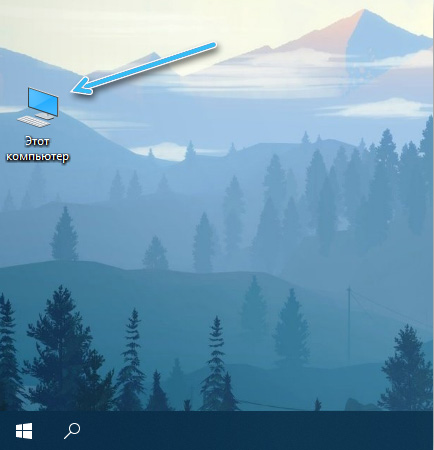
Как да добавите компютърен пряк път към Windows към вашия работен плот
Когато алтернатива на обичайната икона не отговаря, можете да се въоръжите по един начин да покажете пряк път за достъп до данни от данни.
Чрез настройки за персонализиране
Поставете иконата на компютъра на работния плот в Windows 10 лесно чрез промяна на настройките за персонализиране (методът е универсален и подходящ за всякакви версии и сглобяване на ОС), което ще трябва да предприеме стъпки:
- Щракнете върху PKM във всяка безплатна зона на десктоп;
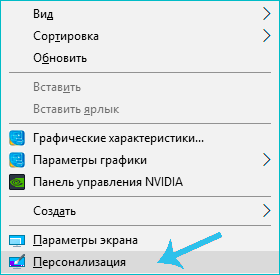
- Натиснете „Персонализиране“ (тук можете също да преминете през параметрите на оборудването “или„ Контролен панел “);
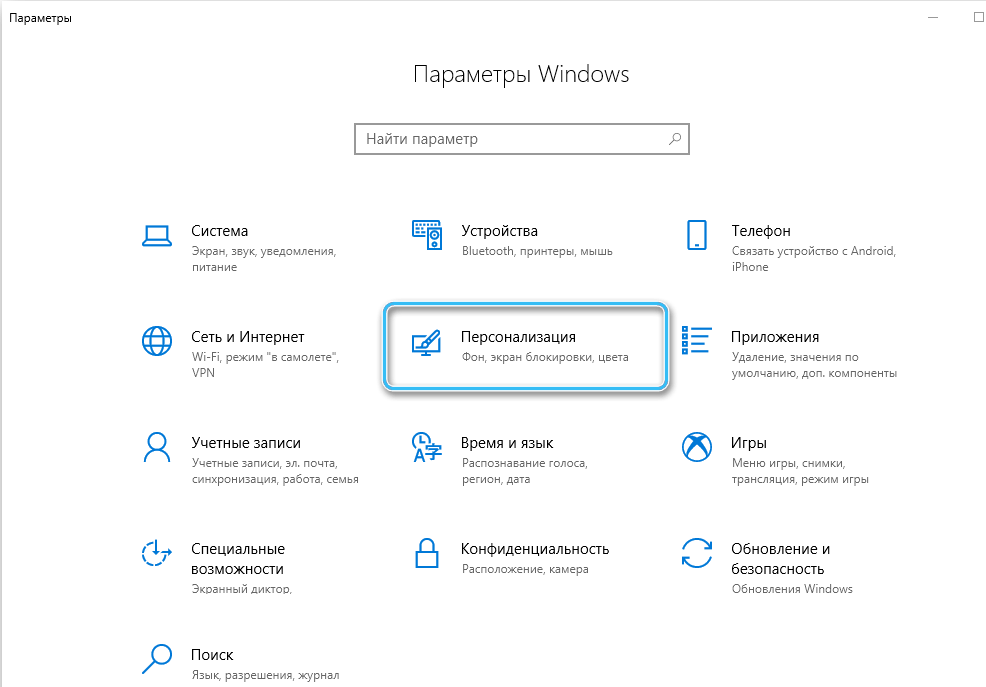
- Отиваме на подраздел на „Темата“ и от придружаващите параметри избираме „параметрите на иконите на работния плот“;
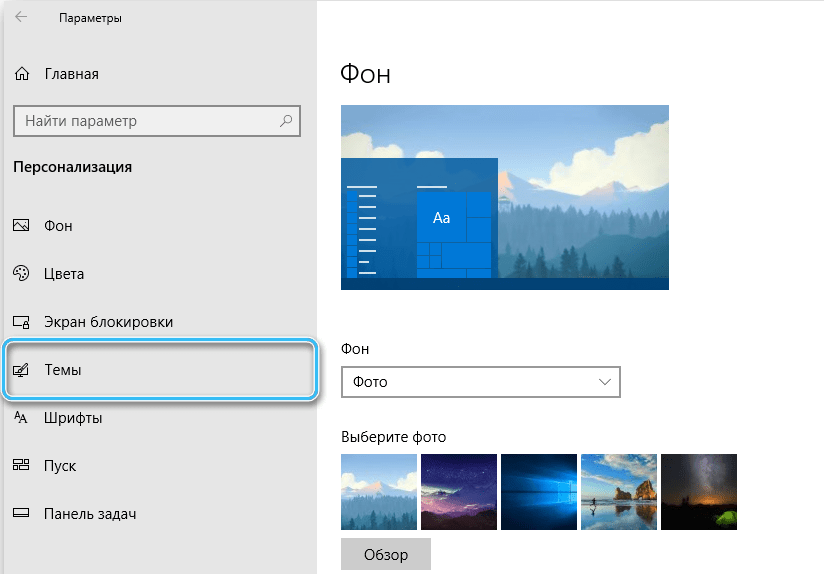
- В следващия прозорец, от списъка на наличните предварително инсталирани икони, ще изберем „компютър“. Поставяме отметка до артикула (по пътя могат да се празнуват други приложения, ако е необходимо);
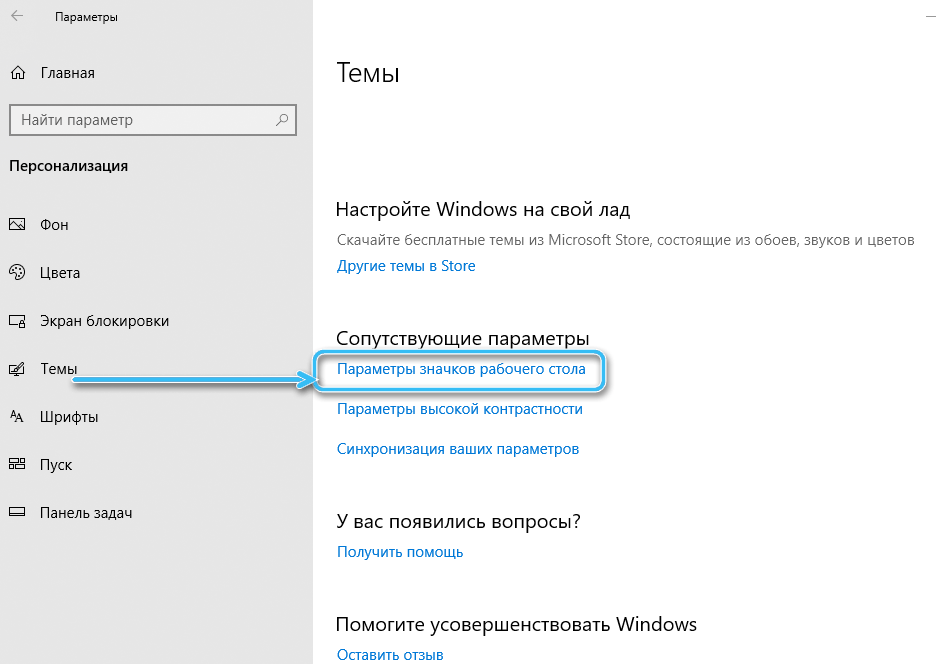
- Използваме промени и щракнете върху "OK".
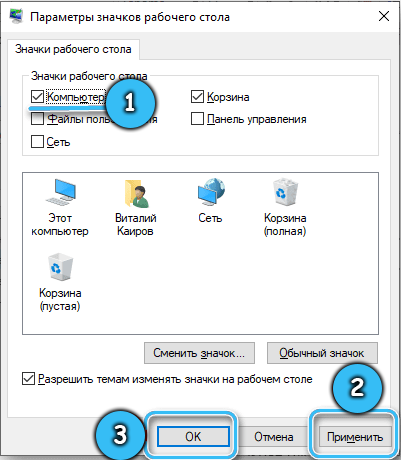
Чрез менюто "Старт"
За прясно сглобяване на операционната система тази опция за решение не е подходяща, но може да се използва, ако трябва да поставите „Моят компютър“ на работния плот в Windows 7:
- В менюто "Старт" намираме "моя компютър";
- Щракнете върху PKM за изхода на менюто;
- Изберете „Показване на работния плот“, което ще ви позволи да издържите иконата.
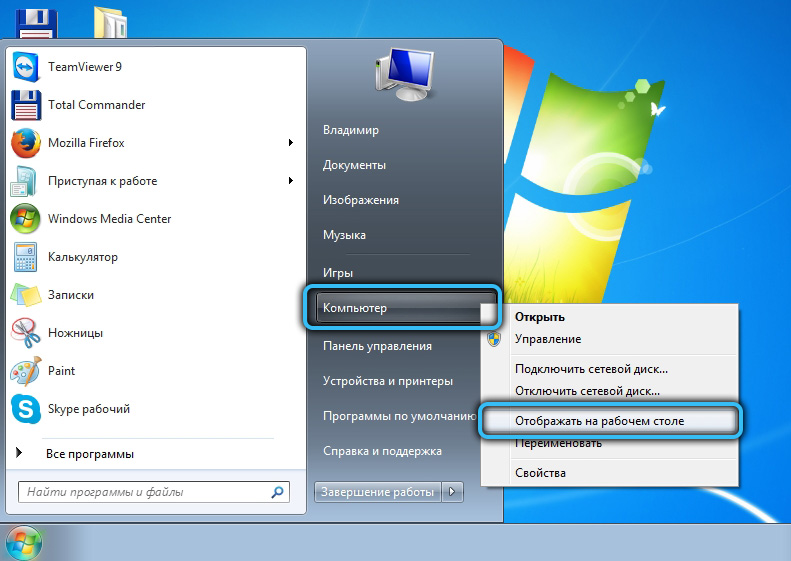
Отидете до прозореца на параметрите на иконите (подходящи за „десетки“), които можете не само чрез персонализация, но и чрез менюто „Старт“:
- В линията за търсене събираме „значките“;
- От издадените съвпадения изберете „Показване или скрити обикновени значки на работния плот“;
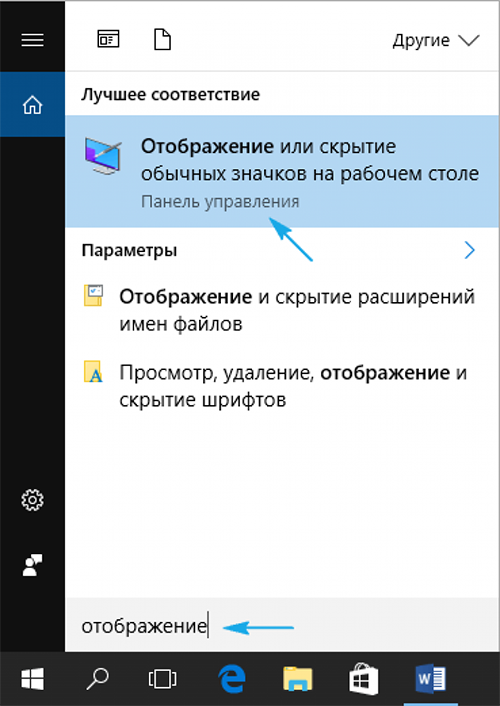
- Сега остава да добавя „Моят компютър“, отбелязвайки необходимия елемент, точно както в горната версия.
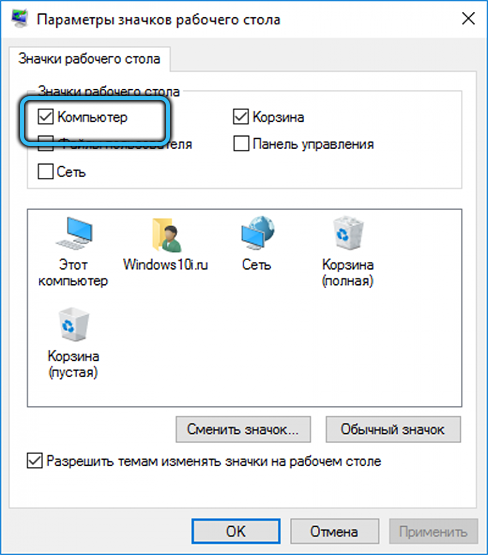
Чрез конзолата "изпълнявай"
Друг бърз метод за поставяне на иконата чрез редактиране на настройки за персонализиране включва използването на специален екип:
- Отворете оборудването "изпълнение" (Win+R);
- Въведете Rundll32 Shelldll, Control_rundldesk в линията.CPL ,, 5 и натиснете OK или въведете на клавиатурата;
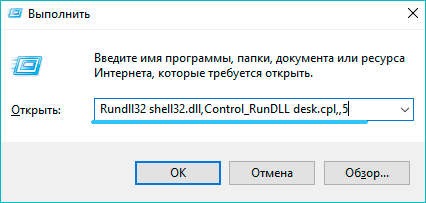
- Екипът отваря параметрите на прозореца на иконите, където трябва да зададете отметката близо до името, за да извлечете необходимия етикет.
Чрез редактора на Регистъра
Windows също има възможност да прави редакции в регистъра, за да създаде ръчно икона на системата на работния плот. Този метод не се различава по скорост, но е подходящ, ако системата не е активирана, опцията за решение е предназначена за уверен потребител с определени умения в работата с регистъра.
Внимание. Въвеждането на изменения в системния регистър е свързано с определени рискове, неправилни стъпки могат да предизвикат неприятни последици, включително срив на ОС. Препоръчваме да направите резервно копие, преди да започнете задачата.Как да върнете прекия път през регистъра:
- Изпълнете конзолата "Perform" (Win+R) и приложете командата regedit;
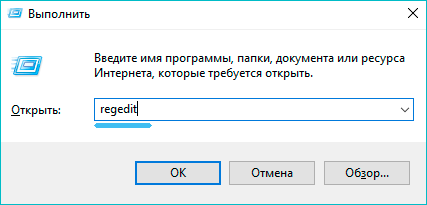
- Ние се движим по HKEY_CURRENT_USER \ софтуер \ Microsoft \ Windows \ CurrentVersion \ Explorer \ Advanced;
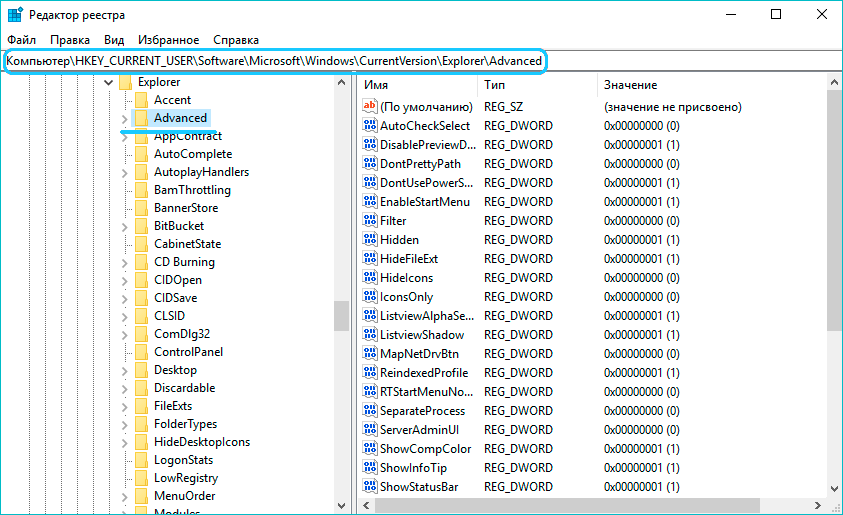
- От дясната страна на редактора търсим скривалища и променяме стойността на 0 за елемента.
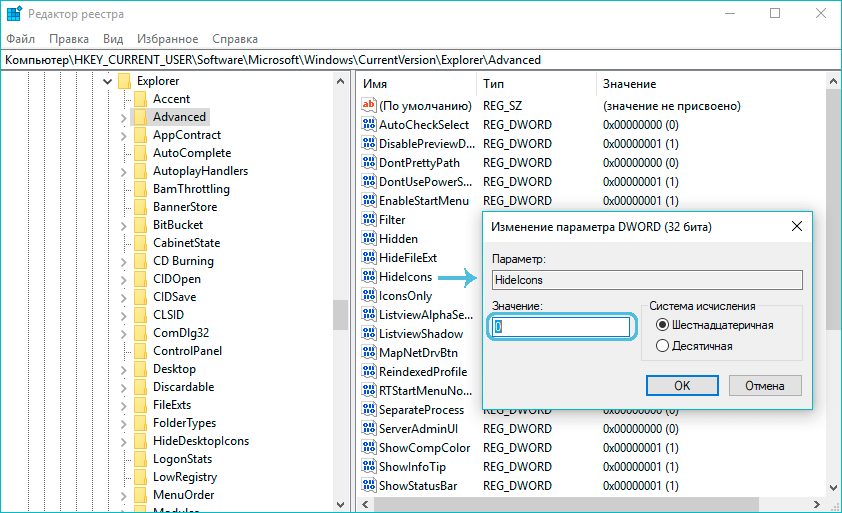
Ако параметърът отсъства, тогава на празното поле натискаме PKM и избираме опцията „Създаване на параметъра DWORD (32 бита)“, ние наричаме скривалини и задаваме стойността 0. Презаредете устройството.
Чрез плъзгане на етикет
Най -лесният начин за прехвърляне на иконата от "диригент" или издърпване на "старт" от менюто. За да направим това, намираме пряк път, улавяме го с левия ключ на мишката, задръжте и я влачим в свободната зона на работния плот. Достъпът до данни ще бъде извършен по същия начин, както в случая със системата, но той ще бъде маркиран като връзка.
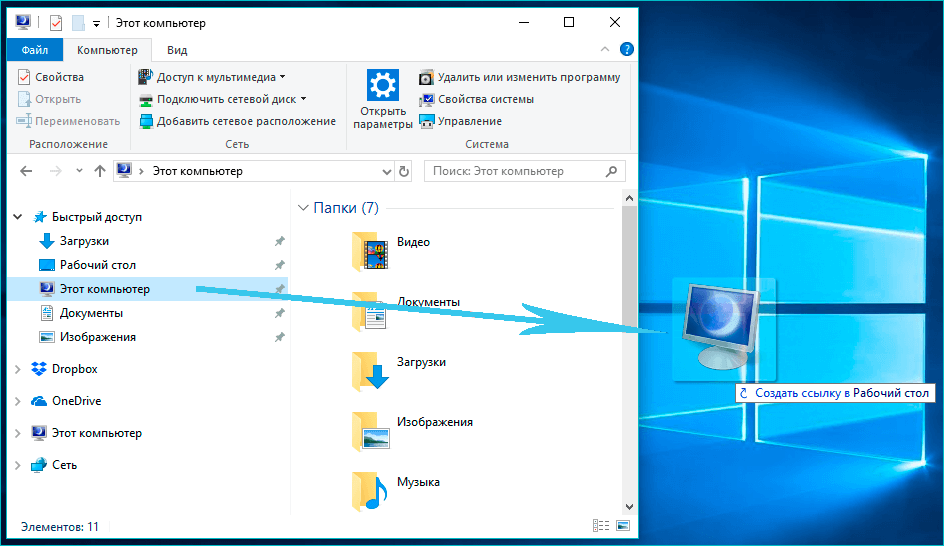
Как да промените иконата на етикета „компютър“
Ако желаете, можете да изберете друго изображение от наличното в системата:
- Отиваме до прозореца на параметрите на иконите (например чрез персонализация, CM. по-висок);
- Изберете пряк път, за да замените, и щракнете върху бутона „Промяна на иконата“;
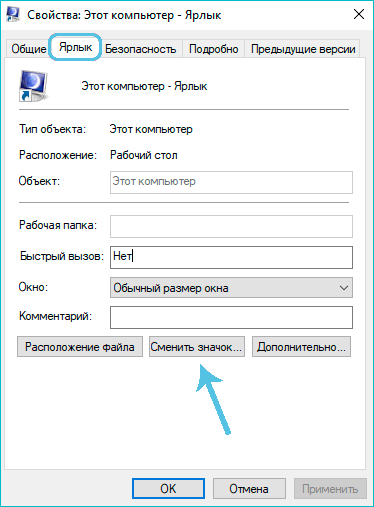
- От графичните елементи, показани в прозореца, изберете желаната и приложете промяната.
Как да преименувате етикета "компютър"
Въпреки факта, че иконата принадлежи към системата, тя може да бъде преименувана, като придаде на интерфейса по -персонализиран вид. Промяната на името се извършва подобно на действия с други обекти - щракнете върху PKM на правилния елемент, изберете опцията „Преименуване“ и задайте ново име.
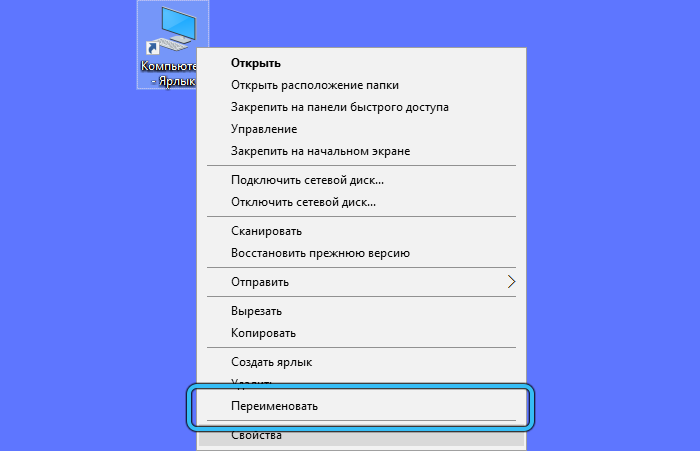
Както можете да видите, процесът на връщане на значката на системата не е труден и не отнема много време. За да изпълни задачата, използвайки инструкциите, дори неопитен потребител на компютъра е в рамките на силата, проблемите с това обикновено не възникват.
- « Как Windows Sandbox се включва и изключва в Windows 11
- Инсталиране и отстраняване на гласов асистент на Cortana в Windows 11 »

